Sådan låser du iPhone XS (Max) op uden adgangskode eller Face ID
‘Hvordan låser man iPhone XS (Max) op uden adgangskode? Jeg har glemt adgangskoden til min telefon og kan ikke se ud til at låse den op efter fortløbende anstrengelser.’
— Feedback fra Apple-fællesskabet
Hvis du har været låst ude af din iPhone på grund af forskellige årsager, så er du kommet til det rigtige sted. På det seneste har mange brugere fortalt os, at deres iPhone XS (Max) ikke låses op, da de har glemt den nye adgangskode eller købt en andens enhed. Uanset situationen kan du lære, hvordan du låser iPhone XS (Max) op uden en adgangskode eller Face ID.
Som ekspert prøvede jeg og testede disse metoder til at låse iOS-enheder op uden at bruge den forudindstillede adgangskode. Så hvad venter du på? Læs videre og lær, hvordan du låser iPhone X op, hvis du har glemt dens adgangskode.
- Del 1: Sådan låser du iPhone XS (Max) op med et professionelt værktøj?
- Del 2: Sådan låser du iPhone XS (Max) op med iTunes?
- Del 3: Sådan låser du iPhone XS (Max) op uden adgangskode ved hjælp af iCloud?
- Del 4: Låser Siri-metoden iPhone XS (Max) op?
- Del 5: Tips til at beskytte din iPhone X/iPhone XS (Max) ved at blive låst op af tyve
Del 1: Sådan låser du iPhone XS (Max) op med et professionelt værktøj?
En af de nemmeste løsninger til at omgå en låst iPhone er at bruge et dedikeret værktøj som DrFoneTool – Skærmlås (iOS). Udviklet af Wondershare, værktøjet giver en simpel klik-gennem proces, der nemt kan låse iOS-enheder op. Det er ligegyldigt, om enheden er låst efter på hinanden følgende forkerte forsøg, eller du bare har glemt, at din enheds adgangskodeværktøj kan hjælpe dig i forskellige situationer.
Bemærk: Dette værktøj kan slette alle dine data fra dine iOS-enheder efter oplåsning
Den er kompatibel med alle de førende iOS-enheder, inklusive de nyeste modeller som iPhone 8, 8 Plus, X og XS (Max). Uden nogen forudgående teknisk erfaring kan du bruge dette værktøj og reparere en iPhone XS (Max), der ikke kan låses op. Her er nogle af hovedfunktionerne i dette oplåsningsværktøj.

DrFoneTool – Skærmoplåsning
Fjern iPhone låseskærm uden besvær.
- Lås en iPhone op, når adgangskoden er glemt.
- Gem din iPhone hurtigt fra den deaktiverede tilstand.
- Virker til alle modeller af iPhone, iPad og iPod touch.
- Fuldt kompatibel med den nyeste iOS-version.

Forudsætninger:
Før du fortsætter, skal du sluk Find min iPhone hvis det er aktiveret. For at gøre dette skal du gå til iClouds hjemmeside, logge ind på din Apple-konto og vælge tjenesten ‘Find min iPhone’. Fjern din iPhone fra alle de medfølgende lister over de tilsluttede enheder for at deaktivere Find min iPhone-tjenesten.
Følg disse trin for at lære, hvordan du låser iPhone XS (Max) op uden en adgangskode.
Trin 1: Tilslut din iOS-enhed til systemet
Download DrFoneTool – Screen Unlock (iOS) på din Mac eller Windows-pc og start programmet. Fra velkomstskærmen skal du vælge funktionen ‘Skærmlås’.

Tilslut din enhed til systemet ved hjælp af et lynkabel. Når telefonen er fundet, skal du klikke på knappen ‘Start’ for at påbegynde processen.

Trin 2: Sæt din telefon i DFU-tilstand.
Du skal sætte din telefon i DFU-tilstand (Device Firmware Update) ved at bruge de rigtige tastekombinationer. Tastekombinationerne ville være forskellige for forskellige iPhone-modeller. Grænsefladen giver også hurtige instruktioner til at gøre det samme. Sådan kan du sætte din iPhone XS (Max) i DFU-tilstand.
- Sluk din telefon, og lad den hvile et stykke tid.
- Tryk på sideknappen og lydstyrke ned-tasten på samme tid i mindst 10 sekunder.
- Slip sideknappen, mens du holder lydstyrke ned-tasten nede.
- Bliv ved med at holde lydstyrke ned-tasten nede i yderligere 5 sekunder. Slip den, når din telefon går i DFU-tilstand.
Hvis du får forbindelse-til-iTunes-symbolet, eller din telefon ville genstarte i processen, betyder det, at du har startet iPhone i Gendannelsestilstand. For det meste sker det, når vi trykker på en vilkårlig tast i længere tid. I dette tilfælde skal du starte fra begyndelsen og følge den samme øvelse. Hvis din telefons skærm forbliver sort til sidst, betyder det, at den er gået i DFU-tilstand.
Trin 3: Angiv grundlæggende detaljer om din enhed
Så snart din iPhone går ind i DFU-tilstand, vil applikationen registrere det automatisk. Det vil vise følgende vindue for at give grundlæggende detaljer relateret til din telefon, som dens model, iOS-version osv.

Når du har bevist de relevante oplysninger, skal du klikke på knappen ‘Download’ og vente et stykke tid, da applikationen vil downloade firmwareopdateringen til enheden.
Trin 4: Lås din enhed op.
Når den respektive firmwareopdatering er blevet downloadet, får du besked. For at rette op på, at din iPhone XS (Max) ikke låses op, skal du klikke på knappen ‘Lås op nu’.

Læn dig tilbage og vent et stykke tid, da applikationen genstarter din enhed. Der vil ikke være nogen lås på enheden nu, og du kan få adgang til den uden problemer.
På denne måde kan du lære, hvordan du låser iPhone XS (Max) op uden adgangskode eller Face ID. Du skal dog vide, at de eksisterende data på din telefon ville blive slettet. Desværre er der ingen løsning til at låse en iOS-enhed op uden at slette dens eksisterende data. Derfor er dette en risiko, du skal tage, hvis du ønsker at låse din iOS-enhed op.
Del 2: Sådan låser du iPhone XS (Max) op med iTunes?
Ligesom DrFoneTool – Screen Unlock (iOS), kan du også bruge iTunes til at løse iPhone XS (Max) vil ikke låse op for problemet. Løsningen er dog ikke så brugervenlig eller effektiv som Dr. Fone’s. Du skal tage dig af nogle forudsætninger, før du følger denne teknik. For at låse din enhed op med iTunes skal du også sætte din telefon i gendannelsestilstand. Tastekombinationen vil variere lidt mellem forskellige iPhone-modeller.
Forudsætninger:
- Ligesom DrFoneTool virker denne teknik kun, hvis Find My iPhone-tjenesten ikke er aktiveret på din iPhone XS (Max). Du kan gå til iClouds hjemmeside og deaktivere funktionen under indstillingen ‘Find min iPhone’.
- Du skal også have en opdateret version af iTunes for at få det til at fungere. Dette skyldes, at en ældre version af iTunes ikke vil være kompatibel med iOS 13. Gå til iTunes-menuen, tjek efter opdateringer, og følg de enkle instruktioner på skærmen for at opdatere iTunes.
Trin 1. Sæt din telefon i gendannelsestilstand
Efter at have opfyldt de grundlæggende forudsætninger, skal du sætte din iPhone XS (Max) i gendannelsestilstand ved at følge disse trin:
- Tilslut din iPhone XS (Max) til systemet (Mac eller Windows), og start en opdateret version af iTunes på den.
- Tryk hurtigt på Lydstyrke op-tasten. Det vil sige, tryk kun på den et sekund og slip den.
- På samme måde skal du også hurtigt trykke på Lydstyrke ned-tasten.
- Når lydstyrke ned-tasten er sluppet, skal du trykke på sideknappen.
- Bliv ved med at trykke på sidetasten, indtil symbolet for forbindelse til iTunes vises på skærmen.
Sørg for, at alle tastkombinationer skal trykkes efter hinanden. Det vil sige, at du ikke skal tage en åbenlys pause ind imellem.
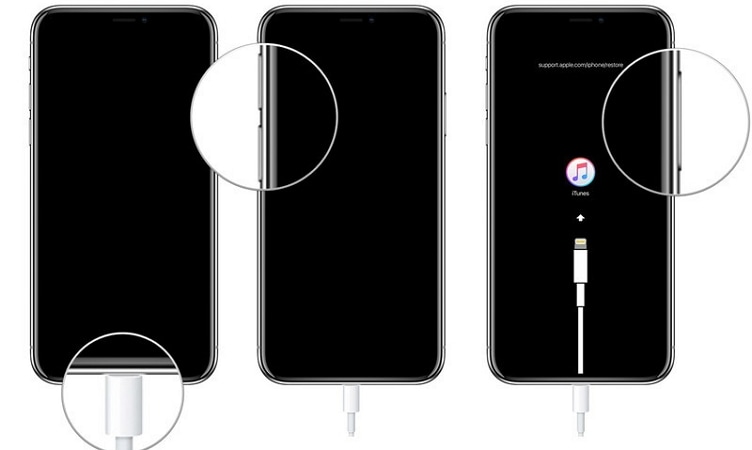
Trin 2. Gendan iPhone XS (Max) i gendannelsestilstand
Så snart din telefon går i gendannelsestilstand, vil iTunes registrere et problem med din enhed og vise følgende prompt. Klik på indstillingen ‘Gendan’ og følg de enkle instruktioner på skærmen for at nulstille din telefon helt.
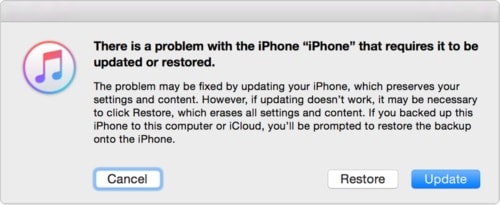
Når din telefon vil blive gendannet, vil den blive tændt uden nogen eksisterende lås.
Del 3: Sådan låser du iPhone XS (Max) op uden en adgangskode ved hjælp af iCloud?
En anden måde at lære at låse iPhone XS (Max) op uden en adgangskode eller Face ID er ved at bruge iCloud. I stedet for at slukke for Find min iPhone-tjenesten, bruger vi den til at slette enheden eksternt. Du bør dog kende dit Apple ID og din adgangskode for at implementere denne teknik.
- Gå til iClouds officielle hjemmeside og log ind med dit Apple ID og din adgangskode.
- Herfra skal du klikke på tjenesten ‘Find min iPhone’.
- Det vil give en liste over alle de enheder, der er knyttet til din Apple-konto. Vælg din iPhone XS (Max).
- Klik på knappen ‘Slet’ og besvar sikkerhedsspørgsmålet korrekt for at bekræfte dit valg.

Hvis du får en prompt på din telefon vedrørende de respektive handlinger, skal du acceptere det og vente et stykke tid, da din telefon vil blive genstartet. Da dette vil slette alle eksisterende data på din telefon, kan du senere bruge en sikkerhedskopi til at gendanne det tabte indhold.
Del 4: Låser Siri-metoden iPhone XS (Max) op?
På det seneste har der været mange artikler om denne metode. Som ekspert vil jeg gerne rense luften – du kan ikke snyde Siri til at låse din iPhone XS op (Max). I nogle iPhone-modeller kunne vi narre Siri til at låse vores enhed op og komme ind på startsiden uden at omgå låseskærmen. Tricket virkede for nogle få enheder og var et øjeblikkeligt hit, da det beholdt vores data, mens det låste vores enhed op.
Det var et smuthul fra Apples ende, som var til stede i iOS 10.3. Derfor, hvis din enhed stadig kører på iOS 10.3, kan du måske prøve det. Desværre er den eneste måde at omgå en iPhone XS (Max), som ikke låses op nu, at gendanne din enhed (slette dens eksisterende indhold). Da iPhone XS (Max) i øjeblikket kører på iOS 14, virker tricket ikke.
Del 5: Tips til at beskytte din iPhone X/iPhone XS (Max) mod at blive låst op af tyve
Det ville hjælpe, hvis du altid beskyttede din iPhone mod at blive misbrugt af andre. Hvis din enhed bliver væk eller stjålet, skal du sikre dig, at gerningsmanden ikke kan låse den op. Hvis de kan omgå sikkerhedslåsen på din telefon, så kan de nemt sælge den videre. For at beskytte din enhed anbefaler vi at følge disse forslag.
5.1 Aktiver Find min iPhone
Dette er den vigtigste ting at gøre for at beskytte din telefon mod at blive misbrugt. Som du kan se, kan en gerningsmand kun låse din enhed op, hvis tjenesten Find min iPhone er slået fra. Derfor bør du sikre dig, at funktionen er slået til. For at slå det fra, skal de først få adgang til din iCloud-konto, hvilket ville kræve en masse indsats.
Bare gå til iCloud-indstillingerne på din telefon og tænd for ‘Find min iPhone’-tjenesten. Aktiver også funktionen ‘Send sidste placering’. Dette vil automatisk sende den sidste placering af din enhed, når dens batteri ville være kritisk lavt.
5.2 Brug Find mine venner
Ligesom Find min iPhone er Find mine venner en indbygget placeringsdelingsfunktion udviklet af Apple. Du bør have mindst 2-3 personer, som du deler din placering med. Gå til appen Find mine venner på din enhed, aktiver funktionen til placeringsdeling, og tilføj din nære ven og familie.
På denne måde, hvis din enhed bliver stjålet, kan du spore den med det samme ved hjælp af dine venner.
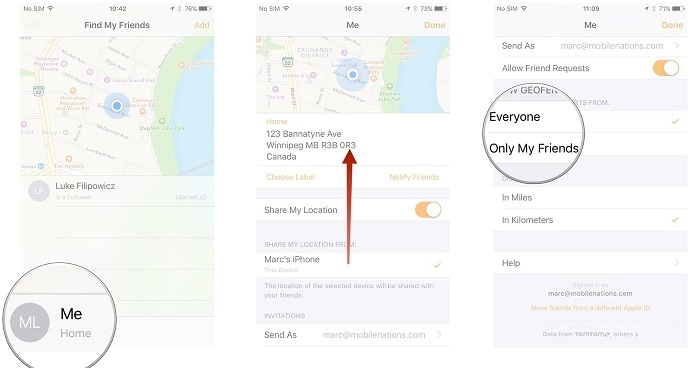
5.3 Aktiver to-faktor-godkendelse
Din iCloud-konto bør være beskyttet for enhver pris. Ved at infiltrere din iCloud-konto kan enhver fjernslette din telefon. Det anbefales at aktivere to-faktor-godkendelse på din konto for at styrke dens sikkerhed. Gå til din enheds Indstillinger > Apple ID > Adgangskode og sikkerhed, og aktiver to-faktor-godkendelsesfunktionen.
5.4 Slet data efter mislykkede oplåsningsforsøg
Dette er en afgørende indstilling, som du bør aktivere for at beskytte dine data mod ukendte gerningsmænd. Hvis nogen forsøgte at låse din enhed op og få 10 mislykkede forsøg, ville dine data automatisk blive slettet fra din telefon.
Gå til Indstillinger > Face ID og adgangskode, og slå ‘Slet data’ til. Men hvis du har aktiveret muligheden og har glemt adgangskoden til din telefon, så bør du være forskrækket.
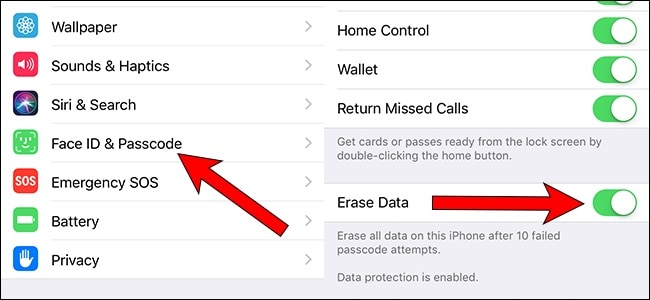
Når du ved, hvordan du låser iPhone XS (Max) op uden adgangskoden, kan du nemt opfylde dine krav. Ud af alle de angivne muligheder anbefales DrFoneTool – Screen Unlock (iOS). Dette skyldes, at det er ekstremt nemt at bruge DrFoneTool-værktøjssættet. Du vil ikke stå over for nogen kompatibilitetsproblemer eller behøver at have den tekniske erfaring for at bruge dette pålidelige værktøj. Prøv det gratis og download det på dit system for at omgå en låst iPhone XS (Max) med det samme.
Seneste Artikler

